MozBackup: Mozilla programok biztonsági mentése
A MozBackup programmal minden Mozilla alapú program felhasználói adatáról (profil) készíthetünk könnyen biztonsági mentést szükség esetére.
A program jelenleg csak Windowsra érhető el.
A következőket támogatja :
- Firefox 1.0 – 3.5
- Thunderbird 1.0 – 3.0 Beta 2
- Sunbird 0.3 – 0.9
- Flock 1.0 – 2.0
- SeaMonkey 1.0a – 2.0 Alpha 3
- Mozilla Suite 1.7 – 1.7.x
- Spicebird 0.4 – 0.8
- Songbird 1.0
- Netscape 7.x, 9.x
Töltsük le a programot: [download id=”75″]
A letöltött zip fájlt csak csomagoljuk ki valahová és rögtön indíthatjuk is a programot (mely telepítést nem igényel) a MozBackup.exe fájlra kattintva.
A program először üdvözöl minket. Lépjünk nyugodtan tovább.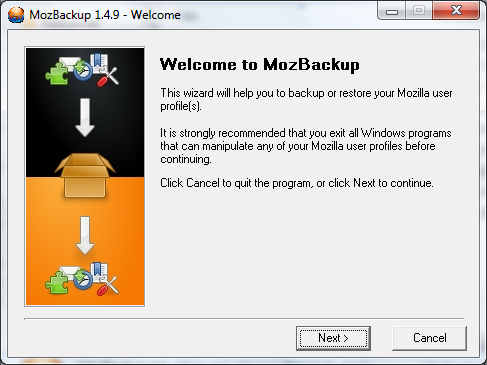
Majd a következő lépésben választhatjuk ki (az Operation részben), hogy milyen műveletet szeretnénk. Menteni (Backup a profile) vagy visszaállítani (Restore a profile).
Valamint kiválaszthatjuk, hogy mely programnak a profilját (amik telepítve vannak gépünkre).
Mentés
Az adatok mentéséhez válasszuk a Backup a profile rádiógombot.
Ha még meg lenne nyitva a program aminek az adatát menteni szeretnénk, zárjuk be azt.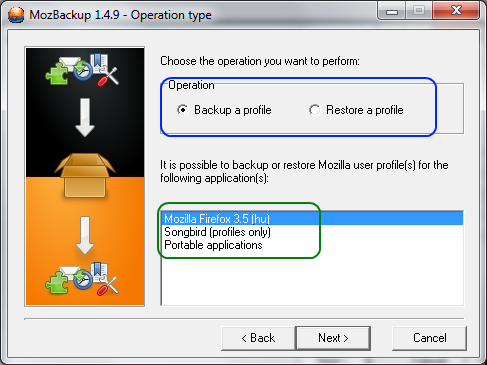
A következő lépésben választhatjuk ki, hogy melyik profilt (ha több van) mentjük a megadott programból, valamint, hogy hova készítse a mentést.
Alapértelmezetten a dokumentumokba ment, ha ez nem megfelelő akkor a Browse gombra kattintva tallózzuk be, hogy hova mentsen.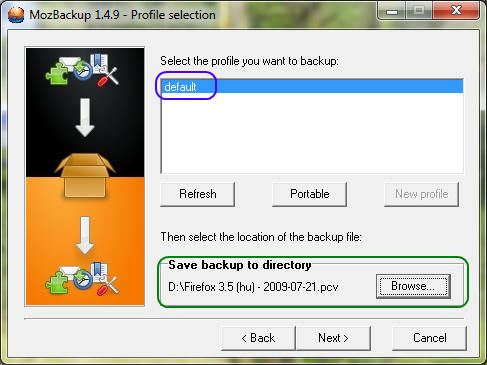
Megkérdezi a program, hogy szeretnénk e jelszóval védeni a mentést. A biztonsági miatt érdemes ezt használni.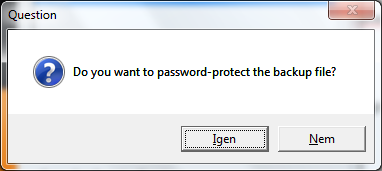
Adjuk meg a jelszót…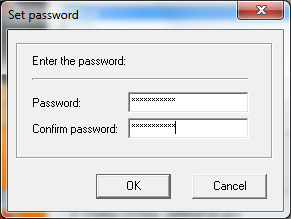
A következő lépésben azt állíthatjuk be, hogy milyen adatokat mentsen. Alapértelmezetten mindent ment, így nem kell itt semmit állítanunk.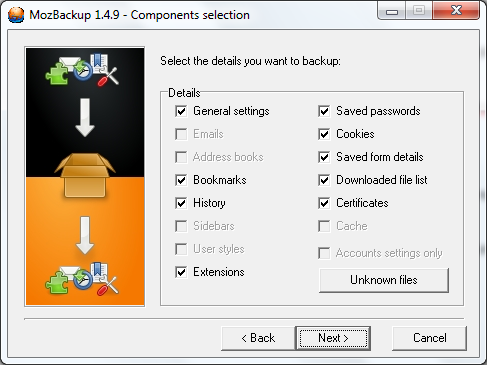
És elkezdődik a mentés…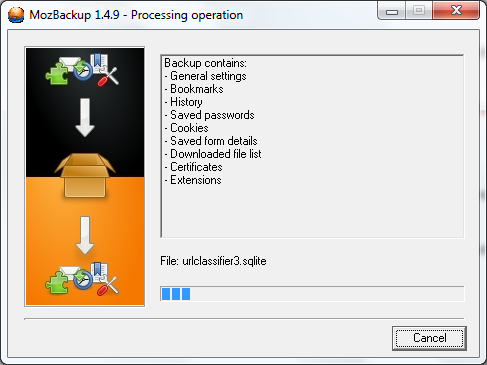
Ha kész a mentés, csak kattintsunk a Finish gombra.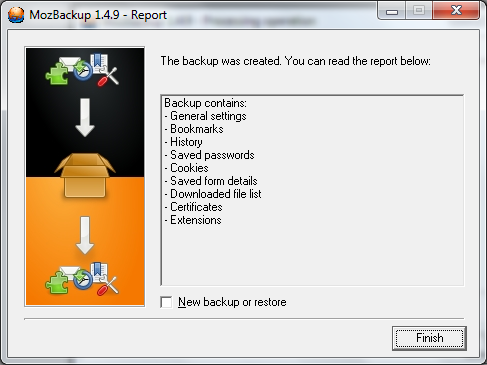
Visszaállítás
Indítsuk el a programot, majd a második lépésben a Restore a profile opciót válasszuk. Válasszuk ki (ugyanúgy mint mentésnél), hogy melyik program beállításait állítjuk vissza.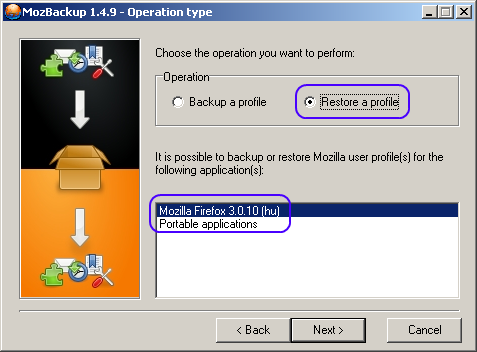
A Browse gombra kattintva tallózzuk be a mentést. Ha jelszóval védve volt, akkor rögtön bekéri a jelszót a program.
A felső részen a default profilra kattintsunk, hogy arra állítsa vissza.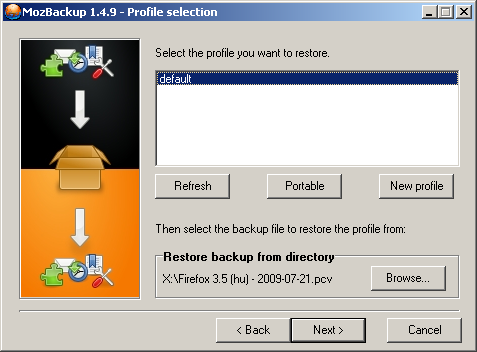
A következő lépésben azt lehet kiválasztani (ugyanúgy mint mentésnél), hogy mit szeretnénk visszaállítani. Jó így, hogy mindent visszaállít, ezért itt nem kell semmit se állítani.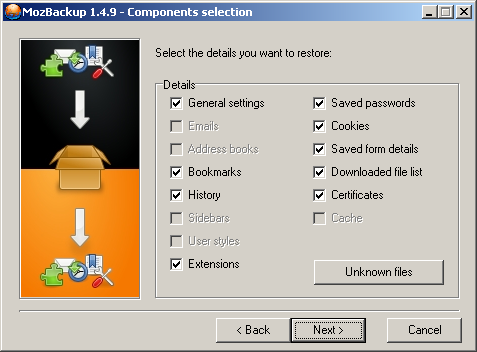
Figyelmeztet minket a MozBackup, hogy felülírja a régi profilt.
Elkezdődik a visszaállítás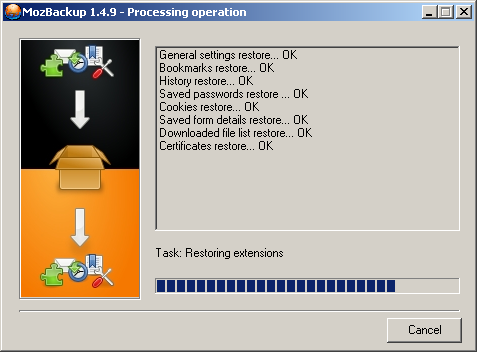
Ha kész a visszaállítás itt is láthatunk egy jelentést a műveletről.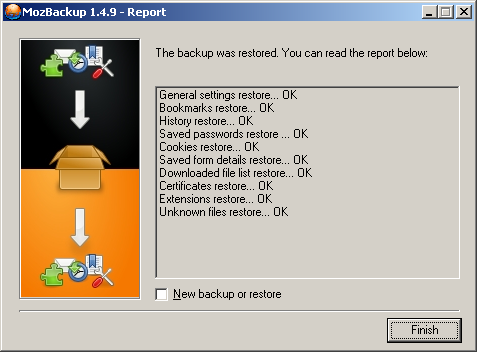





hm,en csak FF-t mentegetem: %appdata% kimasolom a mozila mappat es vissza ha szukseges
„A program jelenleg csak Windowsra érhető el”
viszont ami .pcv fájlt készít, az sima zip, és már használható is bigyibogyo módszere cross-platform 🙂
Hi!
Bigyibogyo-nak igaza van, én is azt csináltam eddig a progiig.
Mert:
– onnan közel sem kell minden,
– nem mindegy a (nekem most) 40MB vagy a progival 6 MB.
ui.: persze a progi alapértelmezett „dokumentumok” mappája helyett máshová pl. pendrive-ra mentsünk profilt.